一键恢复解决电脑无声问题(轻松解决电脑静音疑难杂症,快速恢复声音正常)
107
2023-10-18
在使用笔记本电脑时,有时候可能会遇到突然没有声音的情况,这种问题可能会给我们的使用带来很大困扰。当我们的笔记本电脑没有声音时,究竟该如何解决呢?下面将给大家介绍一些常见的解决方法。
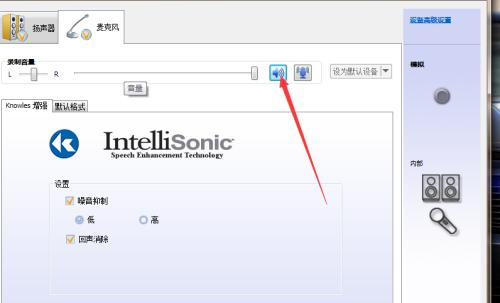
一、检查音量调节
1.1检查音量调节按钮是否处于静音状态:我们需要确保笔记本电脑的音量调节按钮没有处于静音状态,可以通过按下音量调节按钮或通过快捷键调整音量。
二、检查系统音量设置
2.1检查系统音量设置是否正常:我们可以点击桌面右下角的音量图标,进入系统音量设置界面,检查主音量是否被关闭或调低,若是,则将其调高。
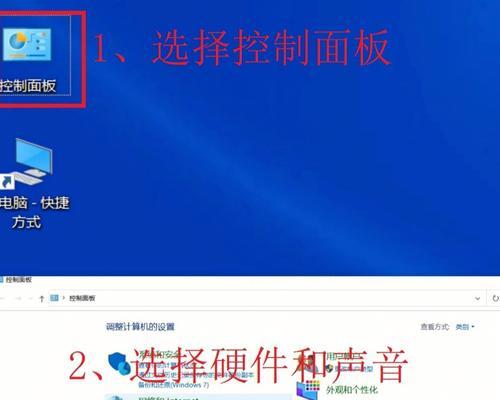
三、检查耳机和扬声器
3.1确认耳机是否正确连接:如果我们使用了耳机,应当检查耳机是否正确插入笔记本电脑的音频插口。
3.2确认扬声器是否开启:如果我们没有使用耳机,应当检查笔记本电脑的扬声器是否开启,可以尝试按下扬声器上的音量调节按钮进行切换。
四、更新或重新安装音频驱动程序
4.1更新音频驱动程序:我们可以尝试更新笔记本电脑的音频驱动程序,可以通过访问笔记本电脑制造商的官方网站,下载最新版本的驱动程序进行安装。

4.2重新安装音频驱动程序:如果更新驱动程序后仍然没有解决问题,我们可以尝试卸载原有的音频驱动程序,然后重新安装。
五、检查声卡是否损坏
5.1进入设备管理器:我们可以通过在开始菜单中搜索设备管理器,打开设备管理器窗口。
5.2检查声卡是否正常工作:在设备管理器窗口中,找到"声音、视频和游戏控制器"一项,展开后查看是否有黄色感叹号或问号标记,若有,则表示声卡存在问题。
六、运行系统故障排除工具
6.1打开控制面板:点击开始菜单,在搜索框中输入"控制面板",打开控制面板窗口。
6.2运行故障排除工具:在控制面板中,选择"硬件和声音",然后点击"故障排除",选择"音频播放问题"选项进行运行。
七、重启笔记本电脑
7.1关闭笔记本电脑:在开始菜单中点击"关机"选项,将笔记本电脑完全关闭。
7.2重新启动笔记本电脑:等待片刻后,按下电源按钮重新启动笔记本电脑,看是否能够恢复声音。
八、检查操作系统是否存在问题
8.1进入控制面板:点击开始菜单,在搜索框中输入"控制面板",打开控制面板窗口。
8.2选择"系统和安全":在控制面板中,选择"系统和安全"。
8.3执行系统还原:在"系统和安全"选项中,点击"回复你的电脑",选择"打开系统还原",按照提示执行系统还原操作。
九、联系技术支持
9.1查询官方支持:如果以上方法都没有解决问题,我们可以联系笔记本电脑制造商的技术支持团队,寻求帮助和进一步的解决方案。
当我们的笔记本电脑遇到无声问题时,我们可以首先检查音量调节、系统音量设置、耳机和扬声器的连接情况。如果问题仍未解决,可以尝试更新或重新安装音频驱动程序,检查声卡是否损坏,运行系统故障排除工具以及重启笔记本电脑等方法。如果以上方法无效,可以考虑联系技术支持进行进一步解决。希望本文对大家能够有所帮助。
版权声明:本文内容由互联网用户自发贡献,该文观点仅代表作者本人。本站仅提供信息存储空间服务,不拥有所有权,不承担相关法律责任。如发现本站有涉嫌抄袭侵权/违法违规的内容, 请发送邮件至 3561739510@qq.com 举报,一经查实,本站将立刻删除。